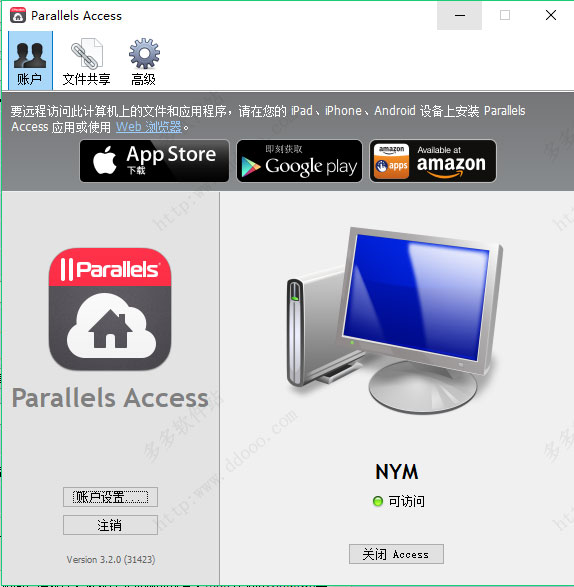
功能特色
1、24/7 全天候访问您的桌面。以备不时之需。在您的移动设备上轻轻一点即可安全地连接到您的计算机。或者,通过浏览器和您的安全 Parallels 账户可以从其他任何一台计算机进行访问。在硬盘上轻松导航以查找文件或照片,然后轻点即可复制或打开。

2、无与伦比的移动设备体验 - 无需更多手指操作。
知识兔独特的 “applification” 技术使您能够使用所有桌面应用程序,好像它们是 iPhone、iPad 或 Android 设备的本机应用程序。知识兔的 Lock’n’Go 放大镜让人赞叹不已:准确选择、复制和粘贴文本。操作极其简单:只需轻点桌面的小按钮,或使用一只手指轻松按住然后拖动图片。
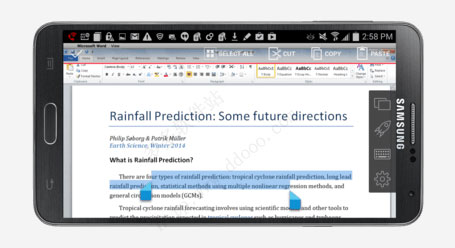
3、从一个设备对您的所有文件进行管理
使用 Parallels Access 通用文件管理器,您可以管理和访问位于云端、远程计算机和本地设备上的所有文件。只需轻松单击,即可将文件复制并粘贴到您的移动设备,或打开远程桌面上的云文件。
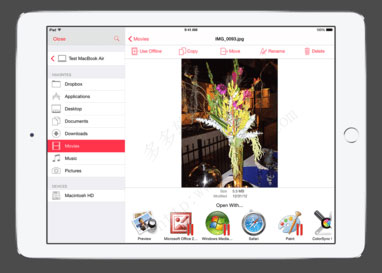
4、眼睛不再费劲。 可以说,毫不费劲!
在您的设备上全屏查看应用程序,使双眼得到休憩。Parallels Access 使您能够随时随地安全地连接到桌面——即使是在 3G 网络上,因此您能享受平和心境。
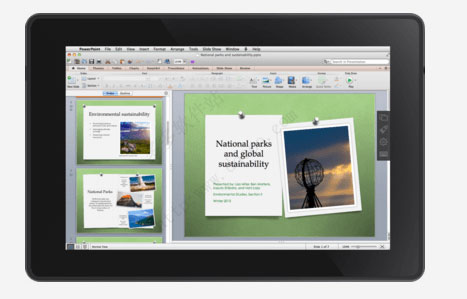
5、您的桌面应用程序操作会变得 轻松简单。
只需轻轻一点即可以打开应用程序或在应用程序间进行切换。可以将喜爱的桌面应用程序添加到 Android 设备的主屏幕上,并且可以使用完全桌面风格的键盘以利用所有功能。

6、在移动设备上运行桌面应用程序
在主屏幕上显示应用程序
①把您最喜爱的桌面应用程序放入您的移动设备的主屏幕。(仅限于 AndroidTM)
②无缝导航
使用您熟悉的手势—轻扫以滚动、轻点以单击、捏合以缩放—可用于任何 Mac® 或 PC 应用程序。
③全屏显示应用程序
Mac 和 PC 应用程序会填充整个屏幕,因此进行任何操作都非常方便。
④Lock’n’Go 放大镜
请勿随便摸索:使用 Lock’n’Go 放大镜准确选择您所需的内容。
⑤应用启动器
轻点即可启动 Mac 或 PC 上的任何桌面应用程序,好像它们是本机 iOS 或 Android 应用程序一样。
⑥游戏模式(实验)
用控制编辑器以更加交互的方式访问游戏和玩游戏,为游戏(例如,Diablo III®、Elder Scroll®、Skyrim、NFS Rivals、League of Legends 和 Borderlands® 2)创建自定义的触控式快捷方式。
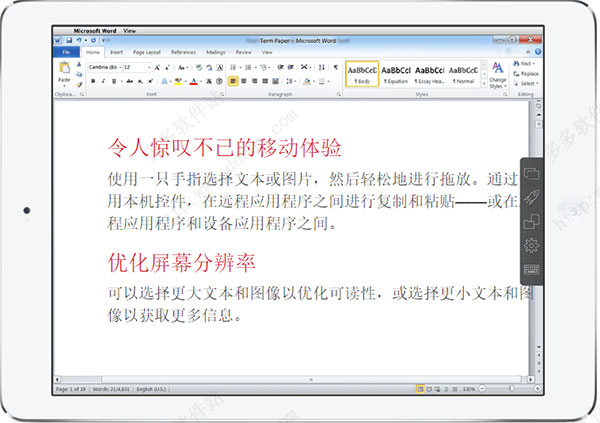
7、使用移动设备访问远程文件
①访问远程计算机上的文件。
您的文件对您而言至关重要;所以 Parallels Access 为您分享一种方式,使您能够搜索、查看和打开位于远程计算机(无论是 Mac 还是 PC)上的所有文件。
②访问位于云存储的文件。
您的计算机不是您存储文件的唯一地方。Parallels Access 可成为访问您所有文件的一个窗口(无论他们在何时存储)。只要将 Dropbox、Google DriveTM 或 OneDrive® 添加到 Parallels Access* 中,就能访问位于您的计算机中或云存储中的文件。
*注意:Android 设备上的 Parallels Access 目前仅支持 Dropbox。
③将文件存储到本地。
Parallels Access 使您能够随身携带文件。如果您计划到没有互联网接入的地方旅行,请使用 Parallels Access File Manager 将文件从远程计算机或云复制到您的移动设备中。这样,即使没有互联网接入,Parallels Access 也能为您分享最流行格式的文件预览方式。
④管理您的文件。
Parallels Access 使您不仅能够浏览一个位置的所有文件,还能对其进行管理。按大小或名称对文件进行排序、移动或复制文件、删除文件和文件夹、搜索文件(不受其所处位置的限制)—所有这些操作都能在 Parallels Access 中实现。无论您的计算机是在大厦的另一层楼还是世界的另一端,方便的文件预览和手势导航使这些操作变得非常简单。
⑤与朋友和同事共享文件。
全新!如果您想将特定文件发送给他人,只需使用 Parallels Access 进行共享—而无需云服务。您可以从计算机或移动设备共享文件—不会在上传文件上浪费时间,没有文件大小的限制,并且文件可立即下载。
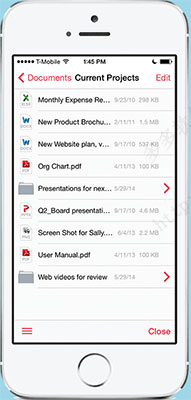
常见问题
1、如何使用Parallels Access从远程计算机共享文件?①从Windows 系统托盘或 Mac 菜单栏点击 Parallels Access 图标,并选择文件共享。
②在*文件共享选项卡中,点击共享新文件。此窗口将包含您的文件共享历史记录。
③在您的计算机上选择要共享的文件。
④接着会出现一个窗口,您可以在该窗口中添加链接描述,设置允许的下载次数和链接到期日期,如果想要提高链接的安全性,还可以添加密码。链接属性配置完毕后,请点击共享。
⑤共享的文件将显示在“文件共享”窗口中,在该窗口中,您也可以执行以下操作:
⑥将链接复制到剪贴板。
⑦返回配置链接属性。
⑧删除链接(即禁用链接)。
⑨还可以在该窗口中查看共享链接后文件的下载次数。
⑩如果您在链接属性中设置了密码,当共享的链接打开时,页面会要求您输入密码,输入密码后(如果没有设置密码,则无需输入),用户将会看到一个包含共享文件下载链接的页面。>
下载仅供下载体验和测试学习,不得商用和正当使用。
下载体验
